Thiết bị lưu trữ cầm tay USB giờ quá quen thuộc với mọi người, nó giúp cho ta có thể sao lưu dữ liệu và di chuyển một cách nhanh chóng, nhưng nó cũng tiềm ẩn nhiều nguy cơ xâm nhập từ các phần mềm mã độc hại trong đó.
Để hạn chế được việc lây nhiễm các phần mềm độc hại từ máy tính này sang máy tính kia thông qua USB sau đây Taimienphi.vn xin giới thiệu cho các bạn cách sử dụng phần mềm chống lây nhiễm Virus từ USB sang máy tính hiệu quả, cùng theo dõi nhé.

Hướng dẫn ngăn chặn lây nhiễm Virus từ USB sang máy tính bằng phần mềm
1. Phần mềm 1: Phrozen Safe USB là tiện ích nhỏ không cần cài đặt, tải về máy tính và chạy luôn. Bạn có thể tải phiên bản mới nhất của Phrozen Safe USB tại đây.
- Khi chạy tiện ích đó sẽ cho chúng ta 3 lựa chọn như hình bên dưới.
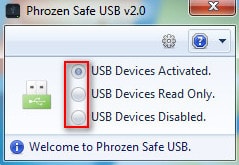
+ USB Devices Activated: Khi bạn lựa chọn này thì USB của bạn đọc và ghi dữ liệu bình thường.
+ USB Devices Read Only: Khi bạn lựa chọn này thì USB của bạn chỉ có thể đọc được dữ liệu và không được phép ghi dữ liệu lên USB
+ USB Devices Disable: Khi bạn lựa chọn này thì USB của bạn sẽ bị vô hiệu hóa, không thể đọc cũng như ghi dữ liệu.
- Để bảo mật chương trình sẽ cho bạn đặt mật khẩu (Password) để không cho người khác thay đổi thiết lập lại bạn Click vào Setting ( Hình bánh xe) sau đó đặt mật khẩu và chọn Apply

- Khi bạn lựa chọn 1 trong 3 lựa chọn trên thì ngay lập tứ sẽ có tác dụng ngay mà không cần phải khởi động lại máy tính.
Từ đó bạn có thể lựa chọn các phương án để sử dụng USB một cách an toàn nhất không cho lây nhiễm các phần mềm có mã độc hại từ USB vào máy tính và ngược lại.
2. Phần mềm 2: USB FireWall là một phần mềm bảo vệ không cho Virus lây nhiễm từ máy tính sang các thiết bị ngoại vi như USB va ngược lại, đặc biệt là được cung cấp miễn phí đối với người dùng, giao diện đơn giản dễ sử dụng. Bạn có thể tải phiên bản mới nhất của USB FireWall tại đây.
- Sau khi cài đặt bạn khởi động chương trình:

- USB FireWall đã được cài trên máy tính thì mỗi khi bạn gắn USB vào máy tính sẽ được chương trình tự động quét các mã độc hại, nếu phát hiện sẽ hiển thị thông báo vào loại bỏ nếu như ta muốn.
- Để loại bỏ nếu phát hiện ra bạn chỉ việc Click Clean All Partition
- Xong bạn Click Minimize để cho chương trình chạy ẩn trên thanh công cụ.
Chú ý: Bạn chỉ nên sử dụng một trong các phần mềm trên, không nên kết hợp hai hay nhiều phần mềm để không bị xung đột.
https://thuthuat.taimienphi.vn/chong-lay-nhiem-virus-usb-sang-may-tinh-1250n.aspx
Như vậy với bài viết trên chúng tôi đã giới thiệu cho bạn hai phần mềm có thể chống được sự lây nhiễm các phần mềm độc hại từ USB sang máy tính và ngược lại, ngoài ra bạn có thể tham khảo và sử dụng cách chống lây nhiễm Virus USB sang máy tính không cần phần mềm.